












PAYE ICIM
GESTION DES COTISATIONS SOCIALES
Cette fonction sert à mettre à jour ou consulter le fichier des cotisations sociales.
La liste des cotisations sociales apparait à l'écran.
Navigation devant la liste
 Pour quitter la base Cotisations sociales.
Pour quitter la base Cotisations sociales.
 Pour changer l'ordre de tri à l'écran.
Pour changer l'ordre de tri à l'écran.
La gestion de cette base met à votre disposition les index suivants :
A - GROUPE + CODE PROFIL + QUI PAYE + RUBRIQUE
B - CODE PROFIL + QUI PAYE + ORGANISME COLLECTEUR
C - ORGANISME COLLECTEUR + COTISATION CODE + QUI PAYE
D - COTISATION CODE + ORGANISME COLLECTEUR + QUI PAYE
E - INTITULÉE + ORGANISME COLLECTEUR
F - CODE PROFIL + QUI PAYE + COTISATION CODE
G - TRANCHE + INTITULÉE + QUI PAYE
L'appui sur une touche de A à G active immédiatement
l'index correspondant et réaffiche la liste.
 Pour chercher une cotisation.
Pour chercher une cotisation.
Vous pouvez trier la base en changeant son index actif (touche <F2>)
et trouver instantanément une cotisation si vous connaissez
l'un des renseignements clés utilisés par les index décrits ci-dessus.
Vous pouvez taper au clavier sans appuyer sur <F3>, devant la liste.
 Pour ajouter une nouvelle cotisation.
Pour ajouter une nouvelle cotisation.
 Pour modifier la fiche de la cotisation en cours.
Pour modifier la fiche de la cotisation en cours.
 Pour supprimer la fiche de la cotisation en cours.
Pour supprimer la fiche de la cotisation en cours.
 La fiche de la cotisation en cours apparait à l'écran. Voir plus loin
La fiche de la cotisation en cours apparait à l'écran. Voir plus loin
le paragraphe intitulé « Navigation devant la fiche cotisation ».
 Pour passer sur la ligne de la cotisation précédente.
Pour passer sur la ligne de la cotisation précédente.
La ligne précédente dépend de l'index actif.
 Pour passer sur la ligne de la cotisation suivante.
Pour passer sur la ligne de la cotisation suivante.
La ligne suivante dépend de l'index actif.
 Pour passer à la page précédente dans la liste.
Pour passer à la page précédente dans la liste.
 Pour passer à la page suivante dans la liste.
Pour passer à la page suivante dans la liste.
 Ce bouton (ou la combinaison de touches <AltGr> et <F>) sert à filtrer les fiches contenues
Ce bouton (ou la combinaison de touches <AltGr> et <F>) sert à filtrer les fiches contenues
dans la base cotisations sociales de façon à ne voir à l'écran que
les fiches répondant à une condition définie par vous-même.
Voir aussi le chapitre nommé GUIDE CONDITIONS.
 Ce bouton (ou la combinaison de touches <AltGr> et <C>) sert à compter :
Ce bouton (ou la combinaison de touches <AltGr> et <C>) sert à compter :
- le nombre de fiches présentes dans la base si aucun filtre n'est actif.
- le nombre de fiches répondant OUI à la condition définie dans le filtre actif
si vous avez filtré la base auparavant.
Voir aussi le chapitre nommé COMPTEUR DE CORRESPONDANCE.
 Ce bouton (ou la combinaison de touches <AltGr> et <A>) sert à analyser la base
Ce bouton (ou la combinaison de touches <AltGr> et <A>) sert à analyser la base
cotisations sociales sous forme de liste, et sous forme graphique
si au moins un champs cumulable est présent dans la liste.
Voir aussi le chapitre nommé ANALYSE.
 Ce bouton (ou la combinaison de touches <AltGr> et <S>) sert à consulter
Ce bouton (ou la combinaison de touches <AltGr> et <S>) sert à consulter
des statistiques globales concernant la base courante. Le logiciel calcule le total,
la moyenne, la plus petite et la plus grande valeur trouvées, pour chaque champs.
Voir aussi le chapitre nommé STATISTIQUES.
Fiche cotisation
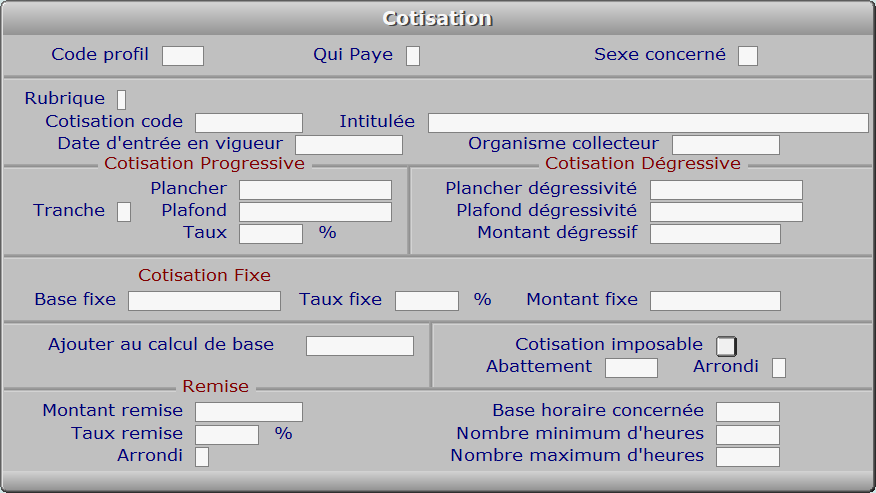
Description des champs
Code profil
Permet de regrouper les cotisations lors de l'impression des payes (F2 = guide).
Si le code profil indiqué n'est pas enregistré dans la base PROFILS,
le logiciel vous propose d'ajouter un nouveau PROFIL.
La fiche de chaque salarié enregistré contient une zone de saisie
contenant le CODE PROFIL du salarié. Ce code permet ensuite au logiciel,
lors de la création des payes, de sélectionner uniquement les cotisations
sociales du profil concerné, sans aucune autre indication de la part
de l'utilisateur.
Qui Paye
E = Employeur, S = Salarié.
Sexe concerné
H = Hommes, F = Femmes, HF = Hommes et Femmes.
Rubrique
Numéro de la rubrique dans laquelle est groupée cette cotisation (F2 = guide).
Cotisation code
Ce code permet de placer les cotisations dans l'ordre, sur les feuilles de payes.
Intitulée
F2 = guide.
Date d'entrée en vigueur
F2 = guide.
Si cette date est modifiée, toutes les fiches de cotisation le seront
aussi automatiquement lors de la validation de la fiche.
Organisme collecteur
Les cotisations sont groupées par organisme dans le tableau des charges sociales.
Regroupez dans le même organisme collecteur toutes les cotisations
que vous versez au même organisme.
Tranche
Trois tranches possibles : A, B ou C, ou bien un espace si salaires en totalité.
Plancher
Entrez le montant du salaire brut minimum concerné par cette cotisation (F2 = calculette).
Plafond
Entrez le montant du salaire brut maximum concerné par cette cotisation (F2 = calculette).
Si vous avez indiqué une tranche (A, B, C) le logiciel remplacera
le plafond indiqué dans toutes les fiches de cotisation dont la tranche
est la même, par le plafond que vous pouvez enregistrer ou modifier ici.
Taux
Entrez le pourcentage de cette cotisation si celle-ci est basée sur le salaire.
Le montant de la cotisation est le résultat du pourcentage (indiqué ici)
appliqué sur le salaire brut, si le salaire brut est inclus entre le montant
placé dans le champs PLANCHER et le montant placé dans le champs PLAFOND.
Plancher dégressivité
Montant de salaire brut à partir duquel la cotisation se réduit.
Si le salaire brut est supéreur à ce plancher le montant dû pour cette
cotisation sera réduit du montant excédant le plancher, jusqu'au plafond.
Plafond dégressivité
Si la cotisation peut être réduite à zéro, le "plafond de dégressivité"
doit être égal ou supérieur à la somme du "plancher de dégressivité"
et du "montant dégressif".
Montant dégressif
Montant maximal de la cotisation dégressive.
Base fixe
Entrez la base de cette cotisation elle n'est pas calculée sur le salaire.
Taux fixe
Entrez le taux de la cotisation ayant une base fixe.
Montant fixe
Entrez le montant net de la cotisation si celle-ci ne dépend pas du salaire.
Ajouter au calcul de base
Cotisation pour laquelle la présente cotisation s'ajoutera à la base de calcul.
Exemple : si cette cotisation entre dans la base de calcul de la CSG
(Cotisation Sociale Généralisée), indiquez ici le code de la cotisation CSG.
Cotisation imposable
Si Oui, cette cotisation sera incluse dans le salaire net imposable.
Abattement
Pourcentage d'abattement sur la base de calcul pour les cotisations imposables.
Arrondi
[=] non arrondi, [>] arrondi au franc supérieur, [<] arrondi au franc inférieur.
Si la monnaie de base n'est pas le franc, traduisez 'monnaie de base'
au lieu de "franc" dans la phrase précédente.
Voir également : MONNAIE DE BASE.
Montant remise
Montant de la remise ou de la réduction, si cette 'cotisation' est une remise.
Ce champs permet d'indiquer un montant forfaitaire de remise, dont le mode
de calcul est le suivant :
( MONTANT REMISE divisé par BASE HORAIRE CONCERNEE )
multiplié par NOMBRE D'HEURES EFFECTUEES
(ou par NOMBRE MAXIMUM D'HEURES si le nombre d'heures effectuées dépasse
le nombre maximum prévu).
Taux remise
Taux de remise ou de réduction, si cette 'cotisation' est en fait une remise.
Ce champs n'est pas accessible si vous avez indiqué un montant dans
le champs MONTANT REMISE. Le calcul de la remise est similaire à celui
des remises basées sur un montant (champs précédent dans la fiche), excepté
qu'ici le montant sur lequel porte le taux de remise est le salaire brut,
ce qui donne :
( SALAIRE BRUT multiplié par ( TAUX DE REMISE divisé par 100 ) )
divisé par BASE HORAIRE CONCERNEE
multiplié par NOMBRE D'HEURES EFFECTUEES
(ou par NOMBRE MAXIMUM D'HEURES si le nombre d'heures effectuées dépasse
le nombre maximum prévu).
Arrondi
[=] non arrondi, [>] arrondi au franc supérieur, [<] arrondi au franc inférieur.
Si la monnaie de base n'est pas le franc, traduisez 'monnaie de base'
au lieu de "franc" dans la phrase précédente.
Voir également : MONNAIE DE BASE.
Base horaire concernée
Entrez le nombre d'heures servant de base à la remise (F2 = calculette).
Nombre minimum d'heures
Nombre minimum d'heures à effectuer pour bénéficier de la remise (F2 = calculette).
Si le nombre d'heures effectuées est inférieur au nombre indiqué ici,
aucune remise n'est comptée.
Nombre maximum d'heures
Nombre maximum d'heures prises en compte pour le calcul de la remise (F2 = calculette).
Navigation devant la fiche cotisation
 Pour effacer la fiche à l'écran et retourner dans la liste.
Pour effacer la fiche à l'écran et retourner dans la liste.
 Pour chercher une cotisation.
Pour chercher une cotisation.
Vous pouvez trier la base en changeant son index actif (touche <F2>
devant la liste) et trouver instantanément une cotisation
si vous entrez l'information clé de l'index actif (voir <F2> : Index)
 Pour ajouter une nouvelle cotisation.
Pour ajouter une nouvelle cotisation.
 Pour modifier la fiche de la cotisation en cours.
Pour modifier la fiche de la cotisation en cours.
 Pour supprimer la fiche de la cotisation en cours.
Pour supprimer la fiche de la cotisation en cours.
 Pour passer sur la fiche de la cotisation précédente.
Pour passer sur la fiche de la cotisation précédente.
La fiche précédente dépend de l'index actif.
 Pour passer sur la fiche de la cotisation suivante.
Pour passer sur la fiche de la cotisation suivante.
La fiche suivante dépend de l'index actif.
 Pour DUPLIQUER la fiche de la cotisation en cours.
Pour DUPLIQUER la fiche de la cotisation en cours.
 Voir GESTION DES PROFILS.
Voir GESTION DES PROFILS.
 Voir GESTION DES RUBRIQUES DE COTISATIONS SOCIALES.
Voir GESTION DES RUBRIQUES DE COTISATIONS SOCIALES.
 Voir GESTION DES SALARIÉS.
Voir GESTION DES SALARIÉS.













 Pour quitter la base Cotisations sociales.
Pour quitter la base Cotisations sociales. Pour changer l'ordre de tri à l'écran.
Pour changer l'ordre de tri à l'écran. Pour chercher une cotisation.
Pour chercher une cotisation. Pour ajouter une nouvelle cotisation.
Pour ajouter une nouvelle cotisation. Pour modifier la fiche de la cotisation en cours.
Pour modifier la fiche de la cotisation en cours. Pour supprimer la fiche de la cotisation en cours.
Pour supprimer la fiche de la cotisation en cours. La fiche de la cotisation en cours apparait à l'écran. Voir plus loin
La fiche de la cotisation en cours apparait à l'écran. Voir plus loin Pour passer sur la ligne de la cotisation précédente.
Pour passer sur la ligne de la cotisation précédente. Pour passer sur la ligne de la cotisation suivante.
Pour passer sur la ligne de la cotisation suivante. Pour passer à la page précédente dans la liste.
Pour passer à la page précédente dans la liste. Pour passer à la page suivante dans la liste.
Pour passer à la page suivante dans la liste. Ce bouton (ou la combinaison de touches <AltGr> et <F>) sert à filtrer les fiches contenues
Ce bouton (ou la combinaison de touches <AltGr> et <F>) sert à filtrer les fiches contenues  Ce bouton (ou la combinaison de touches <AltGr> et <C>) sert à compter :
Ce bouton (ou la combinaison de touches <AltGr> et <C>) sert à compter : Ce bouton (ou la combinaison de touches <AltGr> et <A>) sert à analyser la base
Ce bouton (ou la combinaison de touches <AltGr> et <A>) sert à analyser la base Ce bouton (ou la combinaison de touches <AltGr> et <S>) sert à consulter
Ce bouton (ou la combinaison de touches <AltGr> et <S>) sert à consulter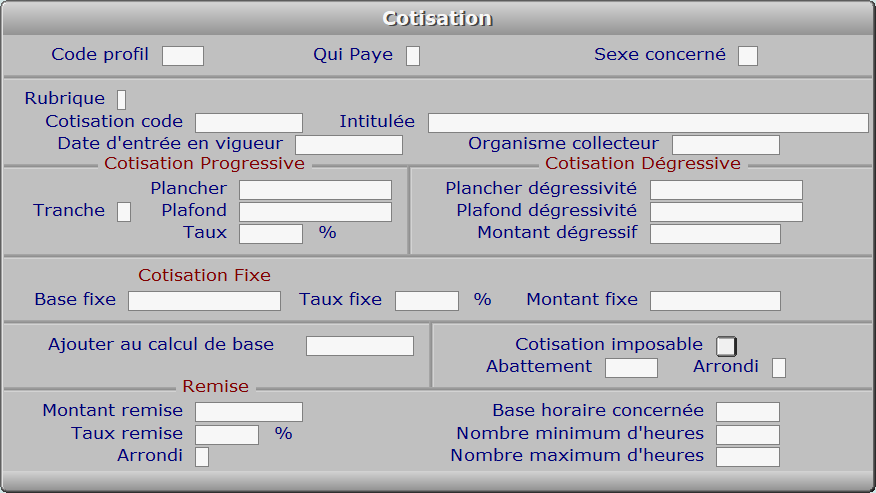
 Pour effacer la fiche à l'écran et retourner dans la liste.
Pour effacer la fiche à l'écran et retourner dans la liste. Pour chercher une cotisation.
Pour chercher une cotisation. Pour ajouter une nouvelle cotisation.
Pour ajouter une nouvelle cotisation. Pour modifier la fiche de la cotisation en cours.
Pour modifier la fiche de la cotisation en cours. Pour supprimer la fiche de la cotisation en cours.
Pour supprimer la fiche de la cotisation en cours. Pour passer sur la fiche de la cotisation précédente.
Pour passer sur la fiche de la cotisation précédente. Pour passer sur la fiche de la cotisation suivante.
Pour passer sur la fiche de la cotisation suivante. Pour DUPLIQUER la fiche de la cotisation en cours.
Pour DUPLIQUER la fiche de la cotisation en cours. Voir GESTION DES PROFILS.
Voir GESTION DES PROFILS. Voir GESTION DES RUBRIQUES DE COTISATIONS SOCIALES.
Voir GESTION DES RUBRIQUES DE COTISATIONS SOCIALES. Voir GESTION DES SALARIÉS.
Voir GESTION DES SALARIÉS.